登录
- 微信登录
- 手机号登录
微信扫码关注“汇帮科技”快速登录
Loading...
点击刷新
请在微信【汇帮科技】内点击授权
300秒后二维码将过期
二维码已过期,点击刷新获取新二维码
登录
登录
其他登录方式
来源:汇帮科技 修改日期:2025-10-10 15:00
在日常办公场景中,Excel文件传输时遇到的"压缩无效"问题屡见不鲜。明明文件显示几十兆,压缩后却变化甚微,甚至出现体积反弹,这让许多用户困惑不已。问题根源往往在于对Excel文件结构的误解、压缩算法的不匹配,以及文件内部隐藏的冗余数据。本文将从Excel文件的"抗压缩"机制入手,系统解析压缩失效的核心原因,并针对不同场景提供专业的压缩解决方案,帮助用户高效解决文件体积过大的困扰。

1. 现代Excel格式是"预压缩的容器"
2007年后推出的.xlsx格式本质是一个ZIP压缩包,内部包含多个以XML格式存储的工作表、图表和元数据。这些XML文件在保存时已通过Deflate算法进行过基础压缩,常规压缩工具面对这类"预压缩文件"时,很难找到可优化的冗余空间。例如,一个100M的.xlsx文件,内部的worksheets文件夹可能仅占20M原始空间,其余为已压缩的二进制数据,导致二次压缩效果甚微。

2. 数据类型决定压缩效率上限
Excel文件中的数据构成直接影响压缩效果:
- 结构化文本数据(如产品编码、重复公式):压缩率可达60%-80%,但这类数据在实际报表中占比有限;
- 随机化数据(如交易流水、动态图表):缺乏重复模式,压缩率通常低于10%;
- 嵌入式对象(图片、PDF附件):已预先压缩,再次压缩时反而可能因解压缓存导致体积反弹。实验显示,插入500张JPEG图片的Excel文件,即使通过专业工具压缩至2M,重新打开时仍会因图片缓存还原至220M。
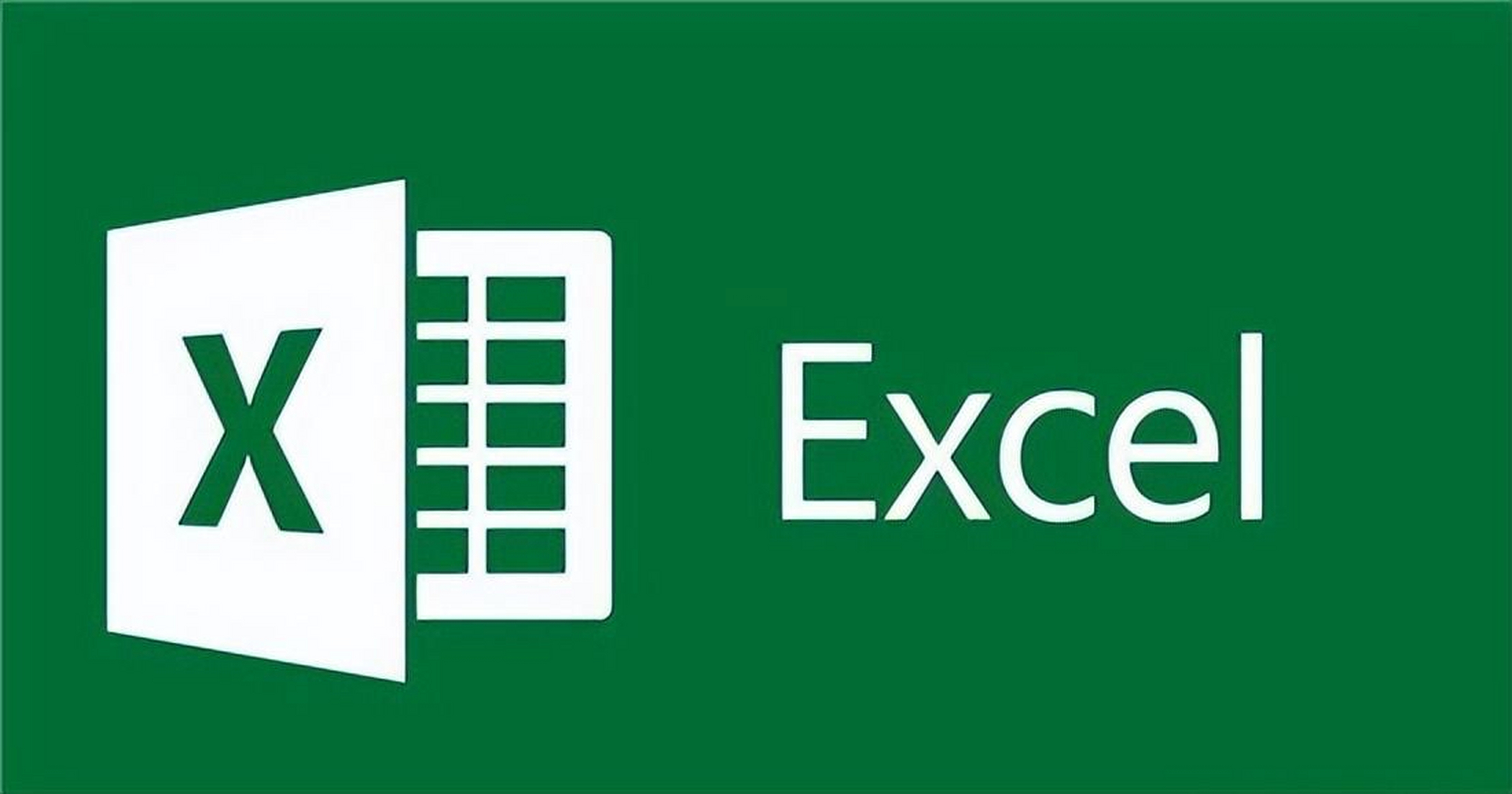
3. 隐藏空间黑洞的持续侵蚀
用户常忽视的"隐形垃圾"进一步加剧压缩无效:
- 格式残留:删除单元格数据后,字体、边框等格式设置仍占用空间;
- 隐藏元素:隐藏工作表、命名区域、批注等不可见内容累计占用10%-30%空间;
- 修订历史:开启修订模式后,每次修改都会追加记录,100次修改可能使文件体积膨胀3倍以上。
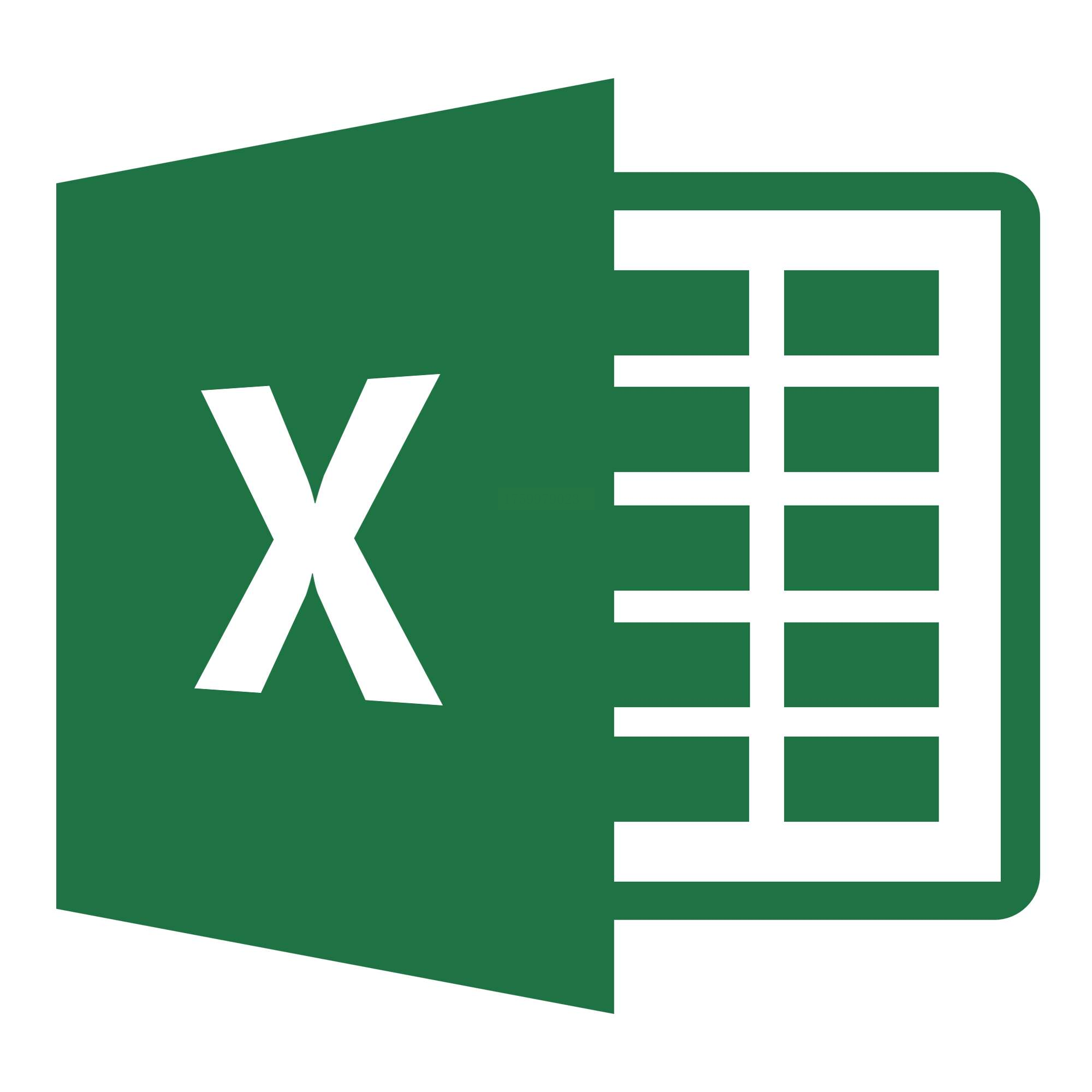
1. 企业级压缩工具:WinZip Enterprise
核心优势:针对Excel二进制格式(.xlsb)优化,采用Zip64扩展格式突破4GB限制,支持自动分卷压缩(按邮件附件大小20M/份)与AES-256加密。
- 适用场景:财务报表、工程图纸等超大文件传输;
- 技术参数:压缩率比普通ZIP工具高8%-10%,支持多格式混合压缩(Excel+图片+文档);
- 操作要点:勾选"压缩前优化元数据"选项,可减少15%-20%的隐藏数据占用。
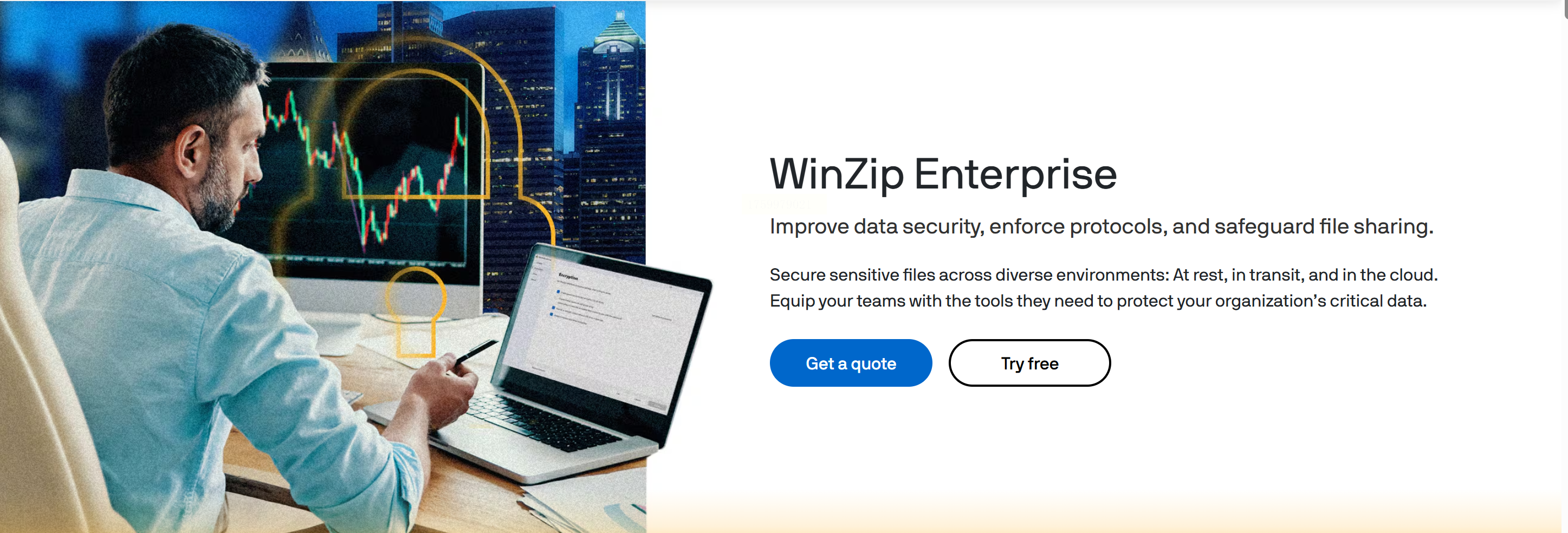
核心原理:先解析OLE复合文档结构修复损坏组件,再用LZMA2算法重新压缩。
- 独特功能:智能识别并删除修订历史(保留最终版本),压缩率可达40%;
- 适用场景:旧版Excel文件(.xls)转码后压缩;
- 操作提示:使用前建议先执行"备份原始文件",避免修复过程中意外数据丢失。
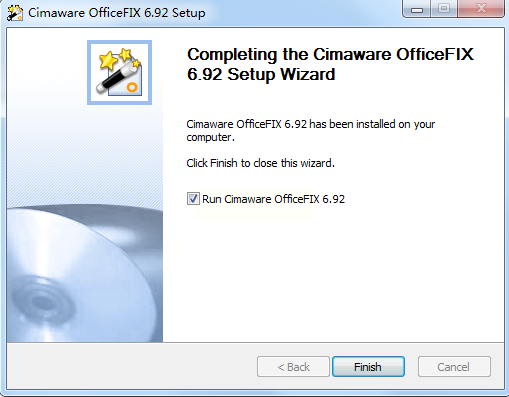
3. 轻量高效压缩工具:汇帮超级压缩器
专为办公场景优化的Excel压缩工具,操作简单且针对性强:
操作步骤详解:
步骤一:启动汇帮超级压缩器,在功能导航区选择"Excel文件压缩"模块;
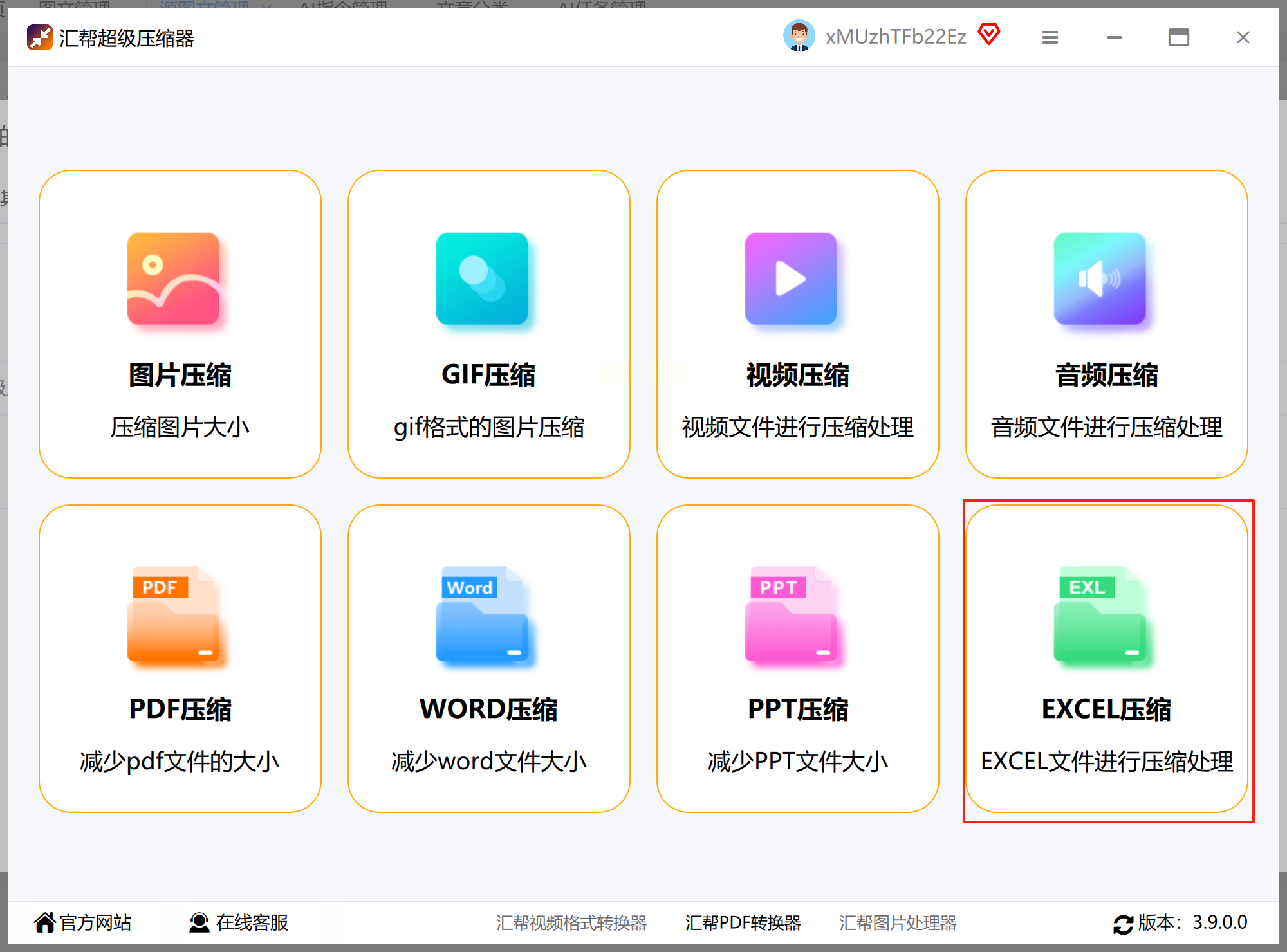
步骤二:点击"添加文件"按钮,批量导入需压缩的Excel文件(支持100+文件同时处理);
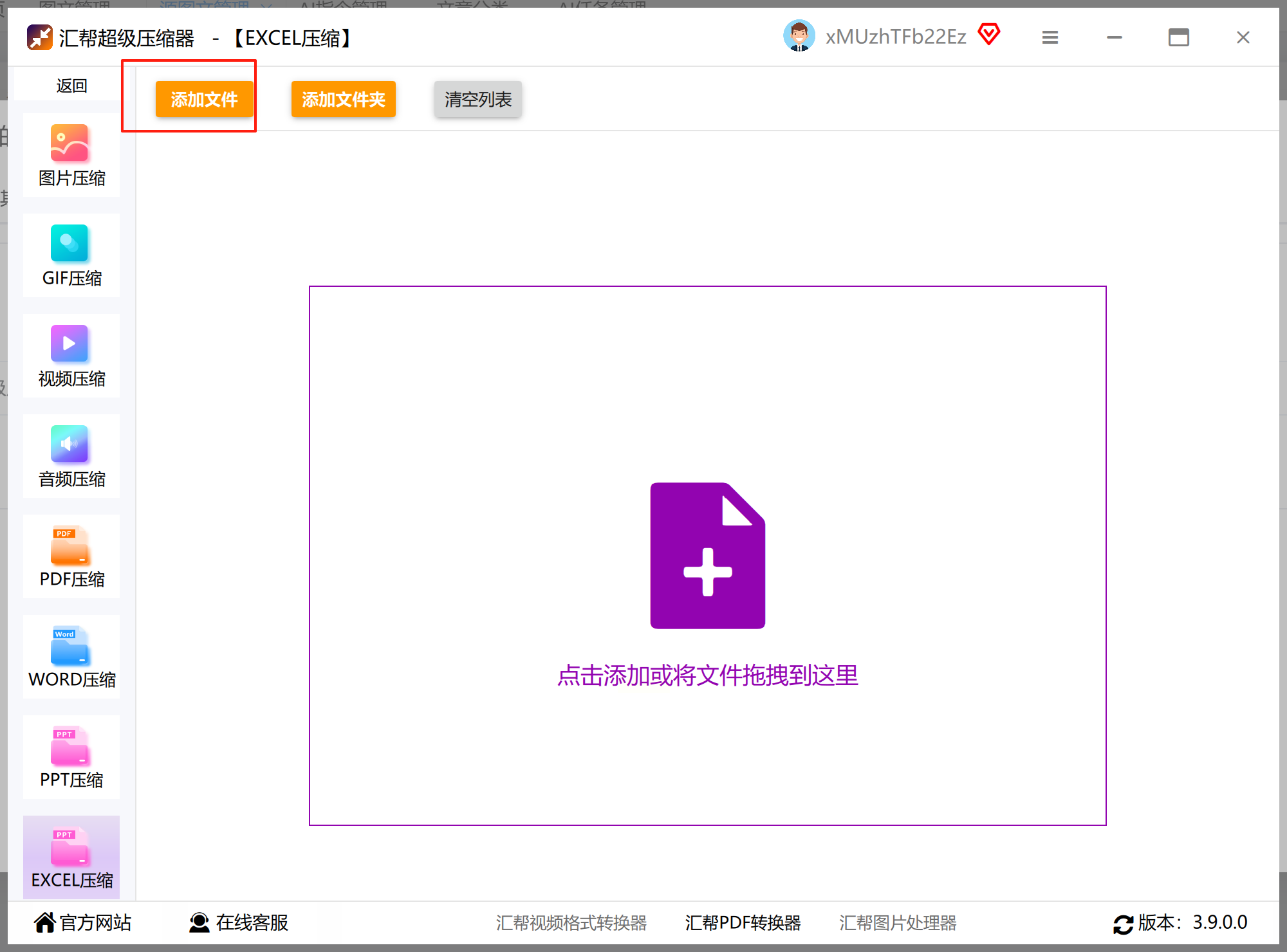
步骤三:选择压缩质量模式:数值越小,压缩越好
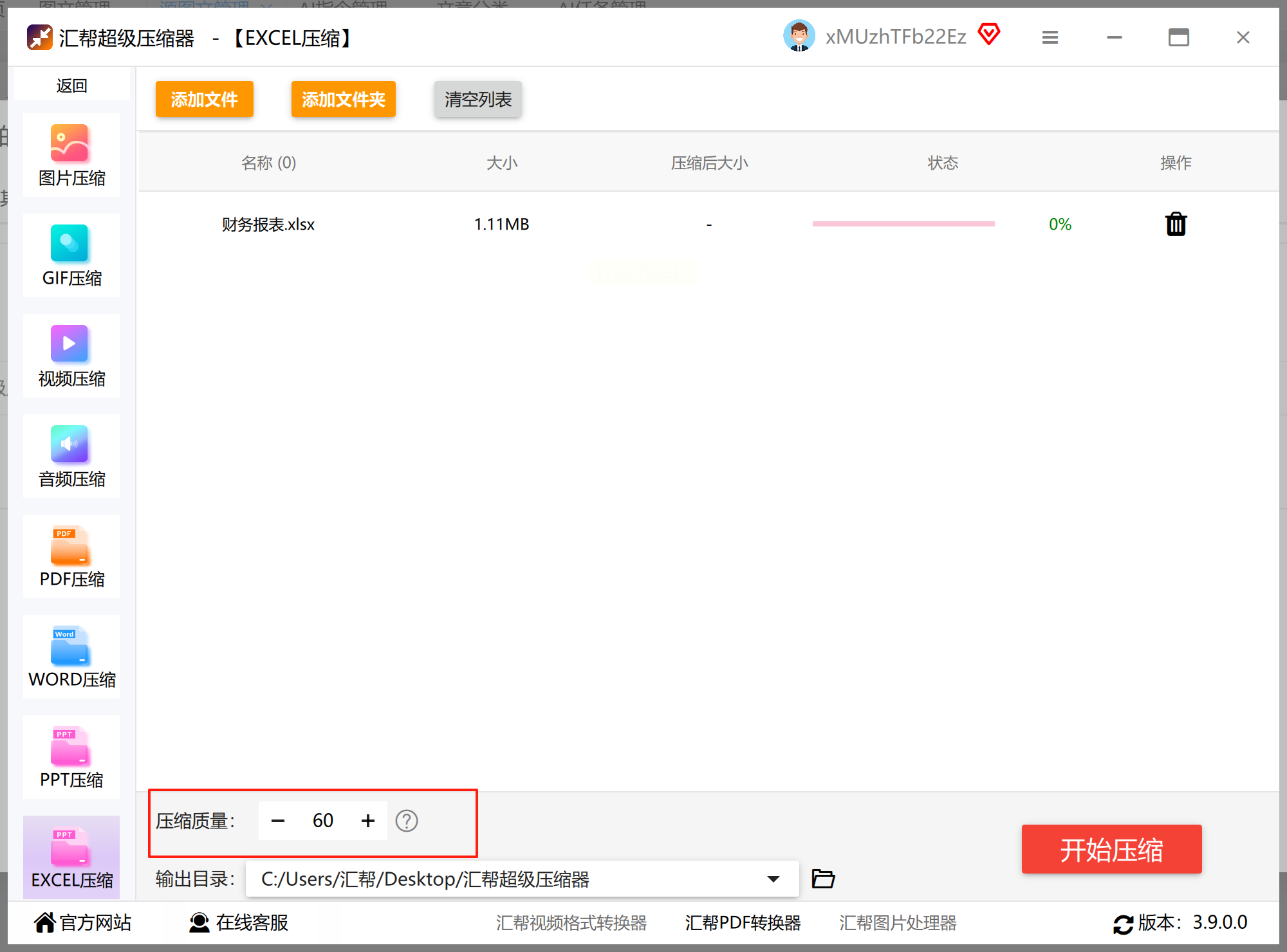
步骤四:指定压缩后文件存放路径,支持自定义压缩包命名规则;
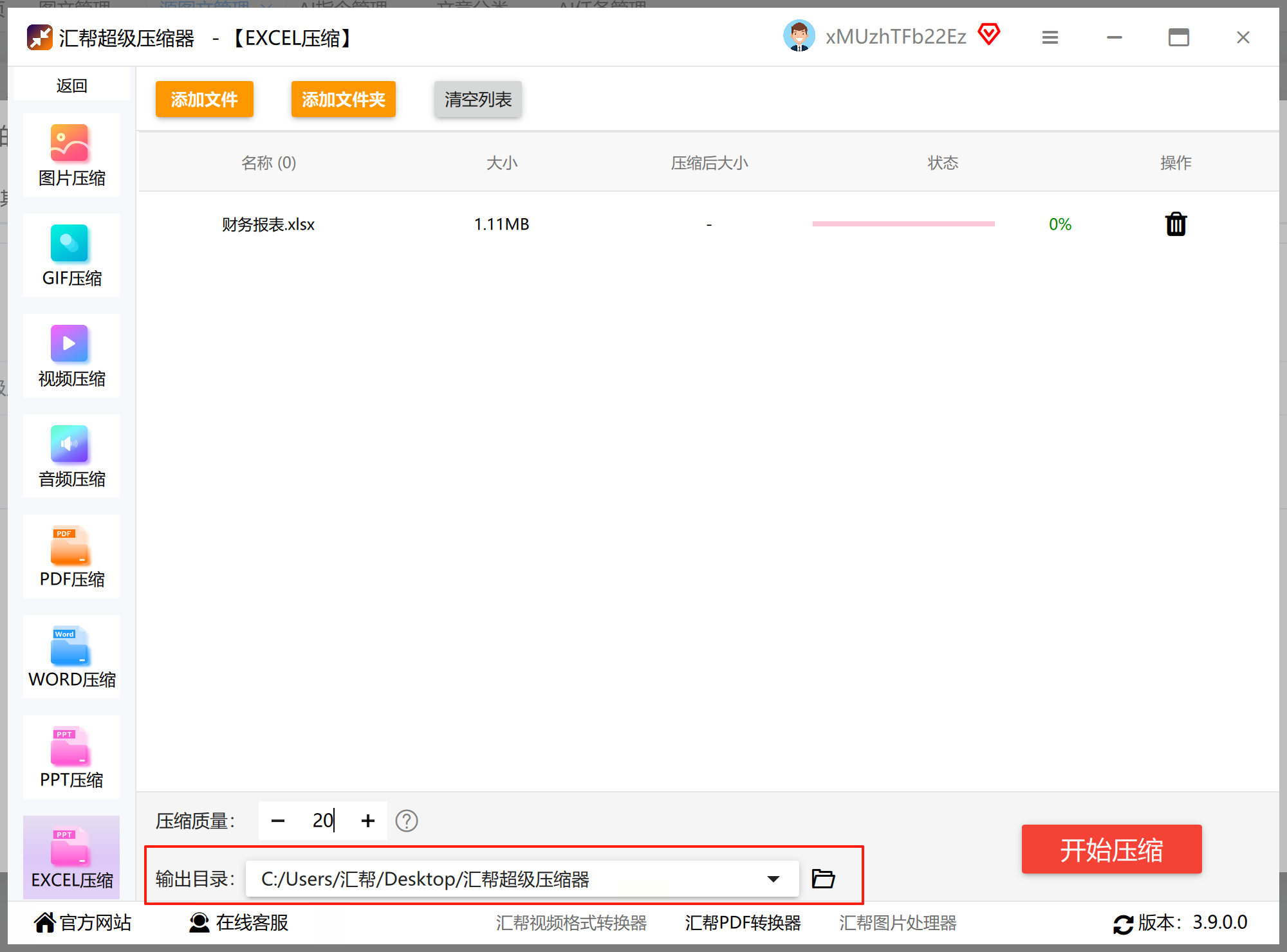
步骤五:点击"开始压缩",实时查看压缩进度条与预估体积变化;
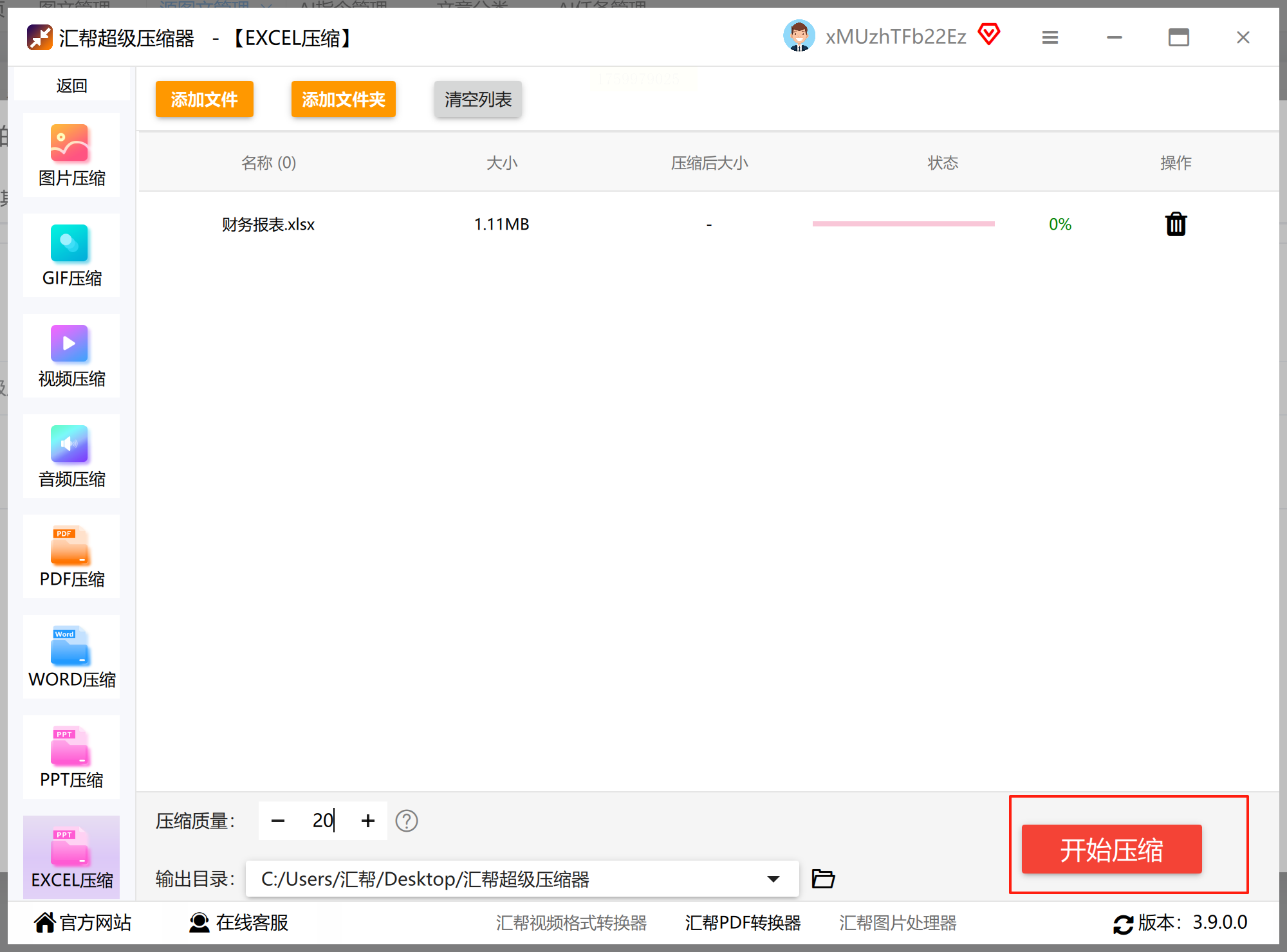
步骤六:压缩完成后,系统自动生成压缩文件校验码,可用于传输后验证完整性。
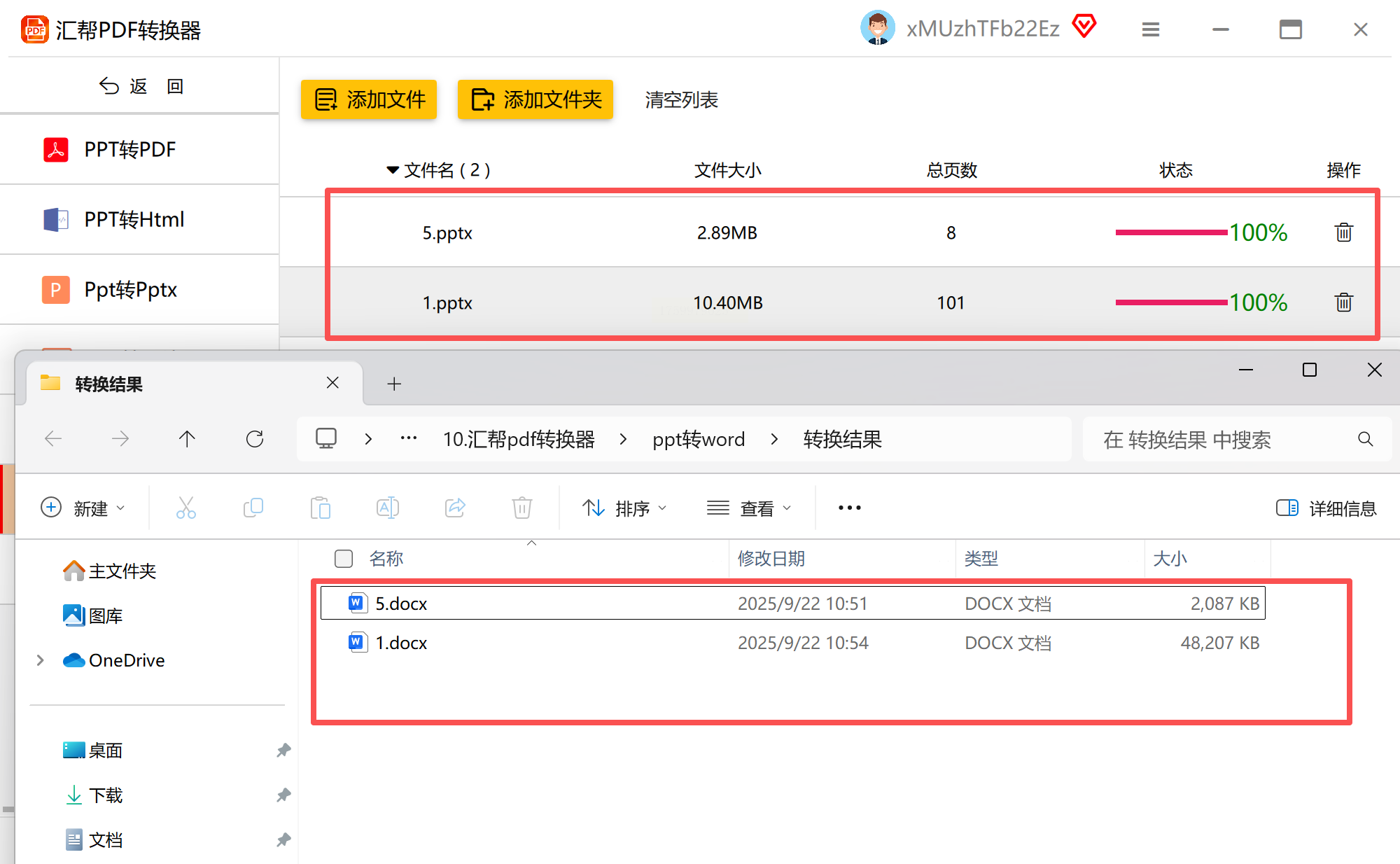
4. 数据迁移替代方案:Microsoft Access
对于10万行以上的交易流水表,可通过数据迁移降低Excel体积:
- 操作流程:
1. 打开Access,通过"外部数据"→"导入Excel电子表格"功能迁移数据;
2. 在Excel中创建"数据连接",仅加载当前需编辑的字段与查询条件;
3. 保留Excel为报表模板,核心数据存储在Access数据库中;
- 效果验证:1GB销售数据迁移后,Excel文件体积可缩减至50M以内,查询速度提升70%。
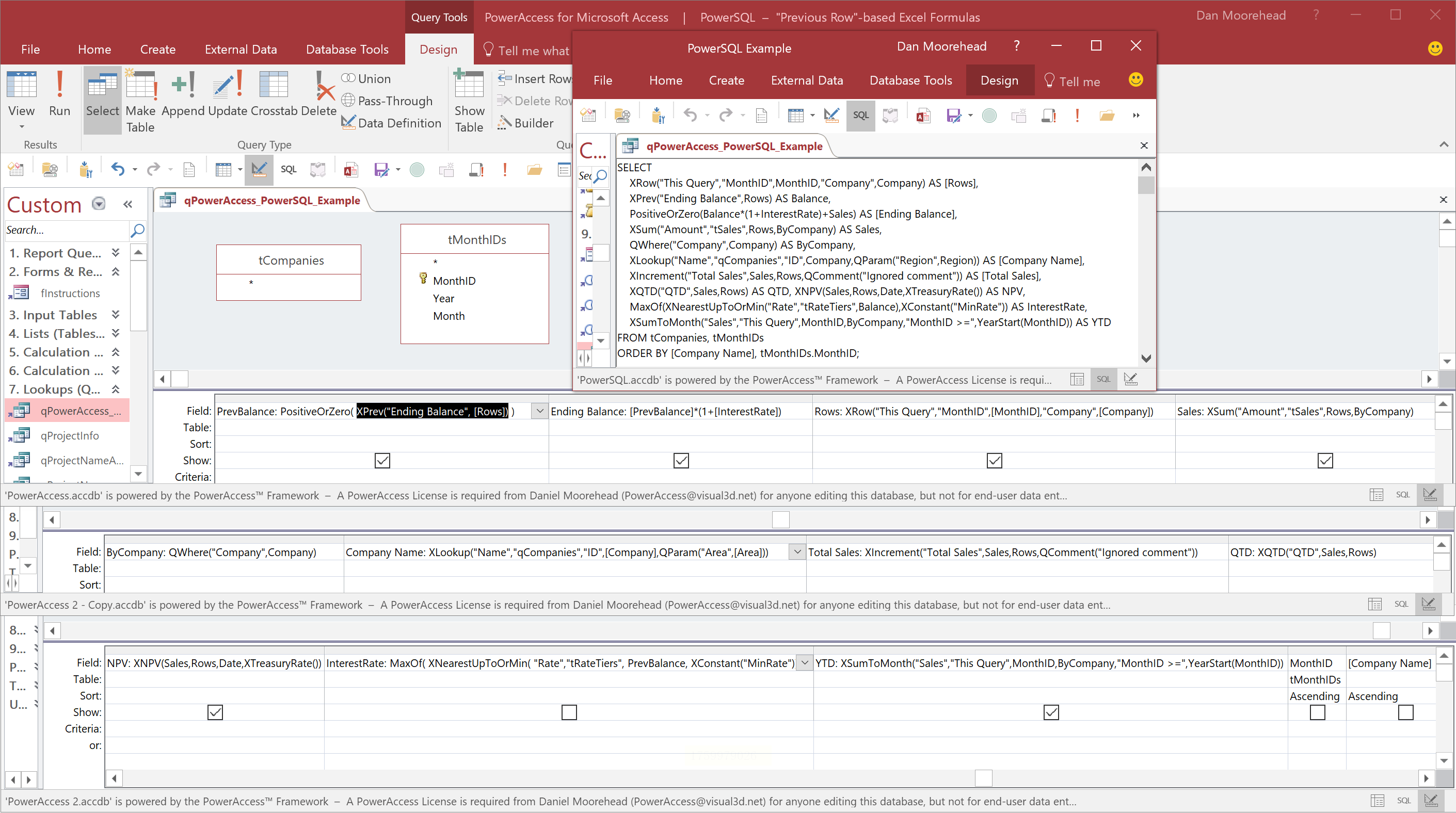
通过上述技术解析与工具实操,用户可系统性解决Excel压缩无效的问题,在保证数据完整性的前提下显著降低文件体积,提升办公协作效率。记住:压缩的核心不仅是算法,更在于对文件结构的理解与预处理。
如果想要深入了解我们的产品,请到 汇帮科技官网 中了解更多产品信息!
没有找到您需要的答案?
不着急,我们有专业的在线客服为您解答!

请扫描客服二维码